Come creare un gruppo su Instagram
Ogni volta che utilizzi Instagram per publicare post e storie, avresti il piacere che tutti i tuoi amici guardassero i tuoi contenuti e li commentassero. Ovviamente, però, a causa dei loro impegni, non sempre tutti riescono a guardare quello che pubblichi in tempo reale e spesso si dimenticano di farlo anche in seguito. Proprio per questo motivo, vorresti creare un gruppo, in modo da avvisarli e, così facendo, aiutarli a restare sempre aggiornati.
Come dici? Le cose stanno proprio così ed è per questo che ti domandi come creare un gruppo su Instagram? In tal caso, non preoccuparti, sono qui per aiutarti: nei prossimi capitoli di questo mio tutorial, infatti, ti spiegherò passo dopo passo come compiere quest’operazione agendo tramite l’app del social network fotografico per smartphone e tablet, ma anche da PC, tramite il sito ufficiale di Instagram e utilizzando la sua applicazione per Windows 10.
Come dici? Non vedi l’ora di saperne di più? D’accordo, allora passiamo subito all’azione. Mettiti seduto bello comodo, prenditi giusto qualche minuto di tempo libero e segui attentamente le procedure che sto per fornirti: vedrai che riuscirai facilmente e velocemente nell’intento che ti sei proposto. Ti auguro una buona lettura!
Indice
- Come si fa a creare un gruppo su Instagram
- Come gestire un gruppo su Instagram
- Come creare un profilo di gruppo su Instagram
Come si fa a creare un gruppo su Instagram
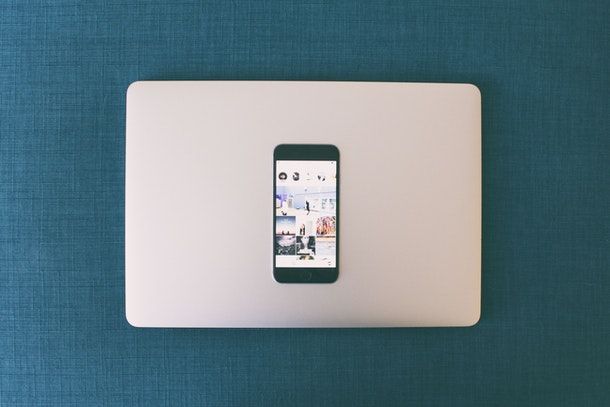
Se ti domandi come creare un gruppo su Instagram e desideri farlo da smartphone o tablet, sarai felice di sapere che puoi agire tramite l’app di questo social network disponibile per Android (disponibile anche su store alternativi, per i device senza servizi Google) e iPhone.
Per quanto riguarda la possibilità di creare un gruppo su Instagram da PC, invece, puoi procedere avvalendoti della versione Web del social network oppure della sua applicazione per Windows 10 e successivi, scaricabile dal Microsoft Store. Ecco tutti i dettagli.
Da smartphone e tablet
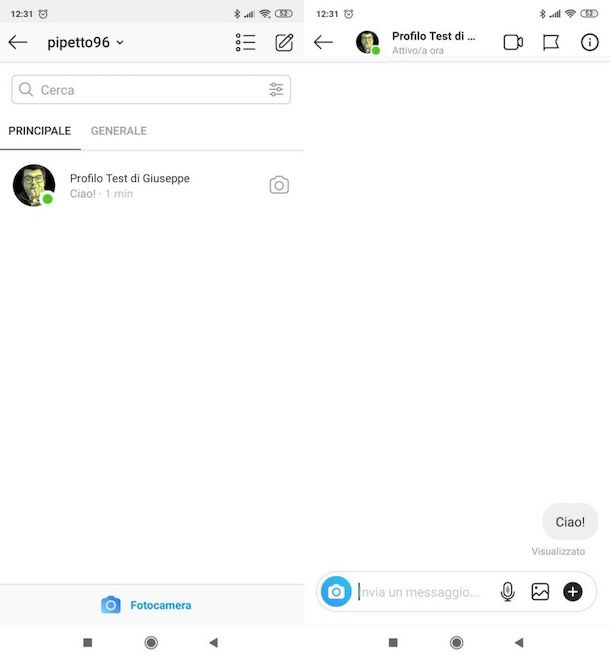
Se ti domandi come creare un gruppo su Instagram Android e iPhone, la prima cosa che devi fare è avviare l’app del social network fotografico, in modo da effettuare l’accesso al tuo account.
A login effettuato, fai tap sul simbolo dell’aeroplano che è situato nell’angolo in alto a destra dello schermo: in questo modo potrai vedere la sezione dedicata ai messaggi diretti, tramite la quale potrai creare un gruppo nel quale inviare messaggi agli altri utenti di Instagram.
A questo punto, per creare un gruppo e aggiungere le persone che vuoi invitare, premi sul pulsante con l’icona a forma di foglio di carta e matita che è situato nell’angolo in alto a destra. Dopodiché, nella schermata Suggeriti, individua i nomi delle persone da invitare, scegliendo, per esempio, tra quelle con cui sei entrato in contatto di recente.
In alternativa, tramite il campo di testo Cerca, digita il nome della persona di tuo interesse: una volta che avrai individuato i nomi delle persone che vuoi aggiungere al gruppo, selezionali e premi sul pulsante Chat per completare la creazione del gruppo.
Fatto ciò, potrai scambiare messaggi con gli utenti che accetteranno l’invito al gruppo avvalendoti del campo di testo Scrivi un messaggio. Potrai inviare un messaggio testuale oppure condividere una foto scattata in precedenza utilizzando il simbolo del quadro oppure ancora potrai scattare una foto o registrare un video sul momento (l’icona a forma di macchina fotografica), oltre a inviare messaggi vocali (l’icona a forma di microfono). Più facile di così?!
Da PC
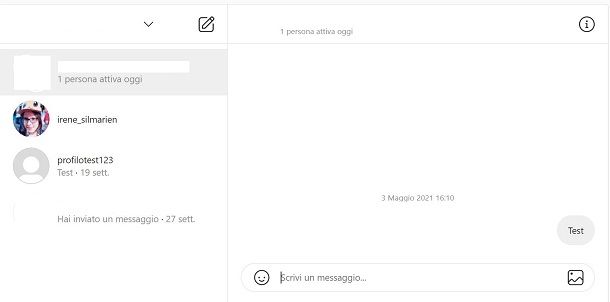
Per creare un gruppo su Instagram puoi anche agire da PC, collegandoti al sito ufficiale del social network oppure, nello stesso identico modo, utilizzando l’applicazione del social network per Windows 10 e successivi.
Per procedere, collegati dunque a Instagram Web o avvia l’applicazione di Instagram sul tuo computer ed effettua il login con i dati del tuo account (se necessario).
Premi, quindi, sul pulsante con il simbolo di un aeroplano che puoi trovare situato in alto a destra e accederai così alla schermata relativa ai messaggi diretti. A questo punto, agendo nello stesso modo in cui è possibile fare da smartphone e tablet, fai clic sul pulsante con il simbolo del foglio di carta e della matita, situato nell’angolo in alto a destra.
Apponi poi il segno di spunta in corrispondenza dei nomi delle persone che vuoi invitare al gruppo, scegliendo tra quelle che ti vengono mostrate, oppure cercandole tramite il campo di testo A: situato in alto, e conferma la creazione del gruppo, premendo sul pulsante Avanti.
Dopo aver creato il gruppo e che gli invitati avranno accettato il tuo invito, potrai avvalerti del campo di testo situato in basso per scrivere un messaggio testuale oppure per condividere foto e video dal tuo computer, utilizzando l’icona a forma di quadro.
Come gestire un gruppo su Instagram
Dopo aver creato il gruppo, puoi gestirlo, attivandone o disattivandone le notifiche e regolando altre impostazioni, come per esempio quelle relative, ai membri presenti.
Le operazioni in questione sono effettuabili da smartphone e tablet e da PC: nei prossimi capitoli ti spiego nel dettaglio come procedere.
Da smartphone e tablet
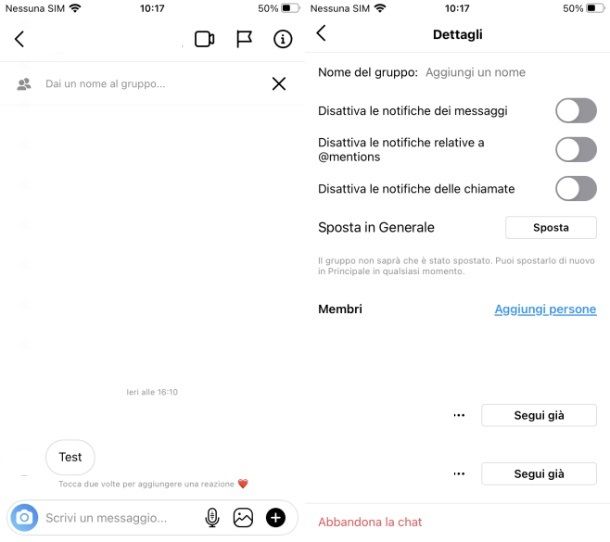
Se vuoi gestire un gruppo Instagram creato in precedenza, fai tap su di esso dalla schermata relativa ai messaggi privati e poi premi sui nomi delle persone aggiunte in esso.
Ti verrà mostrata la schermata Dettagli, la quale permette di disattivare le notifiche ed eventualmente abbandonare la conversazione. Per regolare le notifiche del gruppo, per esempio disattivandole, sposta su OFF le levette Disattiva i messaggi, Disattiva le notifiche relative alle menzione e Disattiva le notifiche delle chiamate.
Per aggiungere nuovi membri, premi sul pulsante Aggiungi persone, mentre per rimuovere una persona dal gruppo fai tap sull’icona (…) posta in corrispondenza di un nominativo e poi premi sul pulsante Rimuovi utente. Per abbandonare la conversazione premi sulla voce Abbandona la chat.
Infine, in quanto amministratore del gruppo, puoi cancellare la chat per tutti gli appartenenti allo stesso, premendo sul pulsante Termina chat.
Da PC
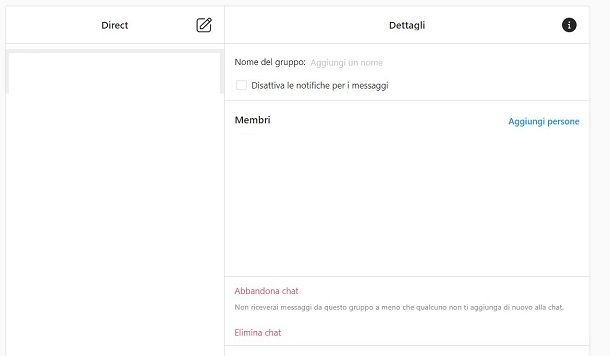
Le funzionalità di cui puoi avvalerti da PC, per quanto riguarda la gestione di un gruppo Instagram, dei suoi membri e delle notifiche, sono molto simili a quelle di cui ti ho parlato nelle righe precedenti, le quali facevano riferimento alla versione per dispositivi mobili del social network.
Pertanto, una volta creato il gruppo, puoi ritrovarlo in qualsiasi momento nella sezione dedicata ai messaggi privati di Instagram (l’icona dell’aeroplano).
Individua, quindi, in questa sezione, il gruppo precedentemente creato e fai clic sullo stesso. Fatto ciò, premi sui nomi delle persone, in alto, per vedere a schermo la sezione Dettagli, la quale ti permette di gestire alcune impostazioni del gruppo.
Apponendo, ad esempio, il segno di spunta sulla voce Disattiva le notifiche dei messaggi, puoi disattivare le notifiche, mentre premendo sul pulsante Aggiungi persone puoi aggiungere nuovi membri al gruppo. Se, invece, vuoi rimuovere delle persone indesiderate, premi sull’icona (…) posta in corrispondenza di un nome utente e poi fai clic sul pulsante Rimuovi dal gruppo.
Infine, per abbandonare la chat, premi sul pulsante Abbandona chat, mentre per cancellare il gruppo definitivamente puoi fare clic sul pulsante Elimina chat.
Come creare un profilo di gruppo su Instagram
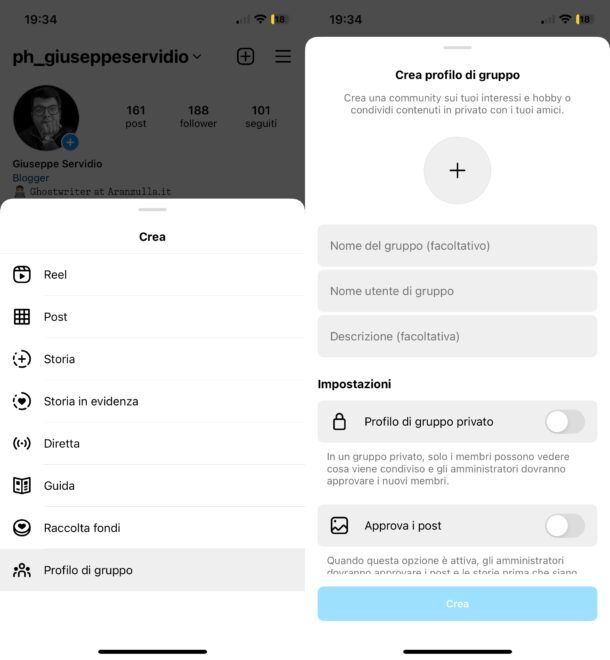
Qualora fossi giunto su questo tutorial perché intendi creare un profilo di gruppo su Instagram, sappi che la cosa è fattibile ma, in questo caso, i passaggi da fare sono diversi rispetto a quelli che ti ho descritto nelle righe precedenti.
Per procedere in questo caso, accedi a Instagram dalla sua app ufficiale per Android e iPhone; dopodiché premi sull’icona dell’omino o sulla miniatura della tua foto del profilo situata in basso a destra e poi premi sul bottone (+) situato nell’angolo in alto a destra dello schermo. Dal menu che si apre, poi, seleziona la voce Profilo di gruppo, pigia sul pulsante (+) posta in alto e seleziona l’immagine da usare come foto del profilo di gruppo.
Dopodiché indica il nome utente di gruppo e, se vuoi, nome del gruppo e descrizione. Successivamente, scegli se impostare il gruppo come privato spostando su ON l’interruttore situato in corrispondenza della dicitura Profilo di gruppo privato. Tieni presente che creando un profilo di gruppo privato solo le persone invitate o approvate da un amministratore avranno la possibilità di entrare a farne parte e potranno condividere contenuti al suo interno.
Successivamente, scegli se attivare l’opzione Approva i post o meno spostando su ON l’apposito interruttore o, eventualmente, lasciandolo su OFF. Per concludere, premi sul bottone azzurro Crea, seleziona eventualmente le persone da invitare nel gruppo e poi premi sul bottone Invia per inoltrare il tuo invito.
Se vuoi ulteriori delucidazioni in merito a come creare profili di gruppo su Instagram, puoi rifarti alla guida che ho interamente dedicato all’argomento.

Autore
Salvatore Aranzulla
Salvatore Aranzulla è il blogger e divulgatore informatico più letto in Italia. Noto per aver scoperto delle vulnerabilità nei siti di Google e Microsoft. Collabora con riviste di informatica e cura la rubrica tecnologica del quotidiano Il Messaggero. È il fondatore di Aranzulla.it, uno dei trenta siti più visitati d'Italia, nel quale risponde con semplicità a migliaia di dubbi di tipo informatico. Ha pubblicato per Mondadori e Mondadori Informatica.





